Status monitor, Dostęp do programu status monitor, Zamykanie programu status monitor – TA Triumph-Adler CLP 4630 Instrukcja Obsługi
Strona 42: Podgląd ekranu, Wyskakujące okienko, Status monitor -18
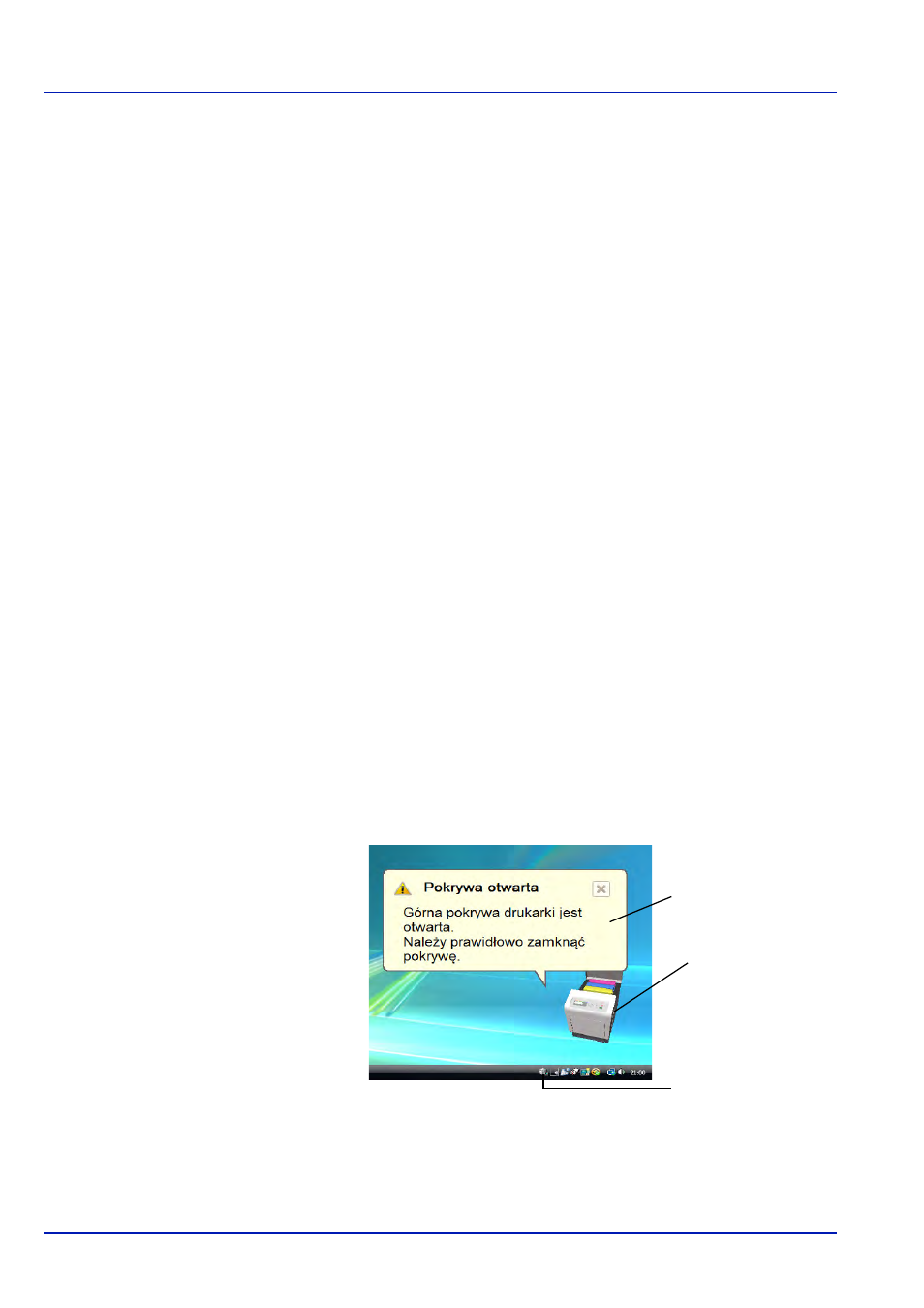
2-18
Działanie drukarki
Status Monitor
Program Status Monitor monitoruje stan drukarki i zapewnia funkcję
ciągłego raportowania. Pozwala również na wybór i modyfikację ustawień
dotyczących drukarek, których nie obejmuje KX driver.
Program Status Monitor jest instalowany automatycznie podczas
instalacji KX driver.
Dostęp do programu Status Monitor
Użyj jednej z metod umożliwiających uruchomienie programu Status
Monitor.
• Uruchom z chwilą rozpoczęcia drukowania:
Po wskazaniu drukarki i rozpoczęciu zadania drukowania
uruchamiany jest jeden program Status Monitor dla każdej nazwy
drukarki. Jeśli wymaga się uruchomienia programu Status Monitor
z kilku drukarek, zostanie on uruchomiony dla każdej drukarki
wysyłającej żądanie.
• Uruchom z właściwości KX driver:
Kliknij przycisk Informacje o wersji w oknie dialogowym Właściwości
KX driver. Następnie kliknij przycisk Status Monitor
w oknie dialogowym Informacje o wersji, aby uruchomić program
Status Monitor.
Zamykanie programu Status Monitor
Użyj jednej z metod umożliwiających zamknięcie programu Status
Monitor.
• Wyjście ręczne:
Prawym przyciskiem kliknij ikonę programu Status Monitor na pasku
zadań i z menu wybierz polecenie Zakończ, aby zamknąć program
Status Monitor.
• Wyjście automatyczne:
Program Status Monitor zostanie automatycznie zamknięty po 5
minutach od ostatniego użycia.
Podgląd ekranu
Podgląd ekranu w programie Status Monitor wygląda następująco.
Wyskakujące okienko
Jeśli wystąpi zdarzenie powiadomienia, pojawi się wyskakujące okienko.
Okienko to pojawi się wyłącznie po otwarciu widoku 3D na pulpicie.
Wyskakujące okienko
Widok 3D
Ikona programu Status
Monitor